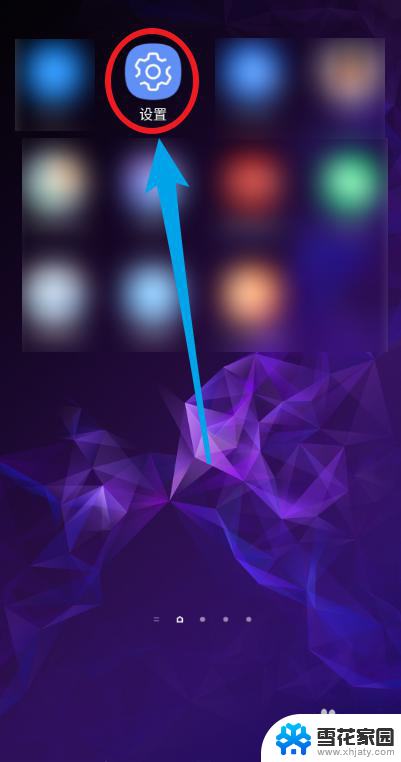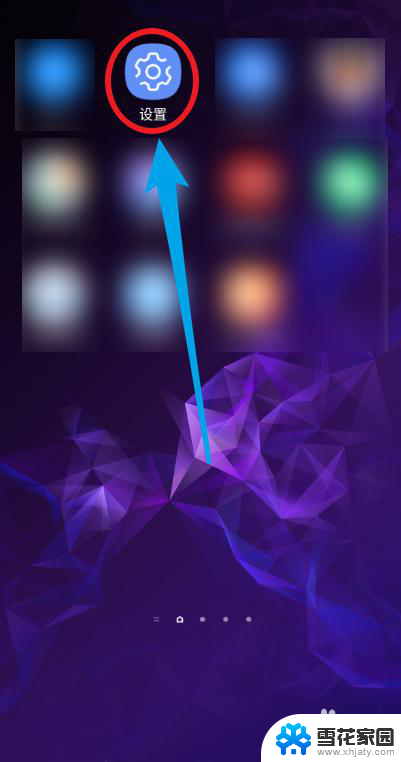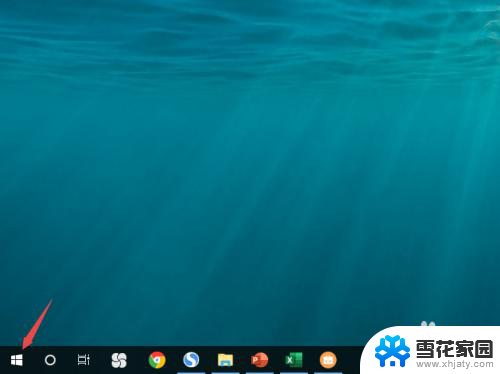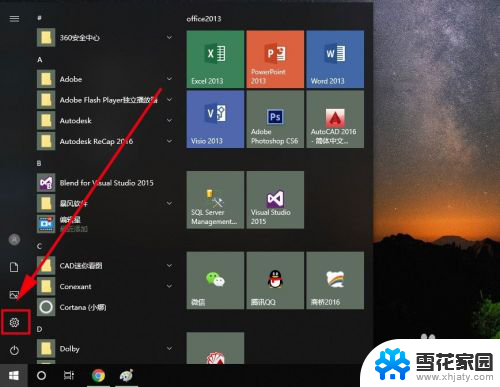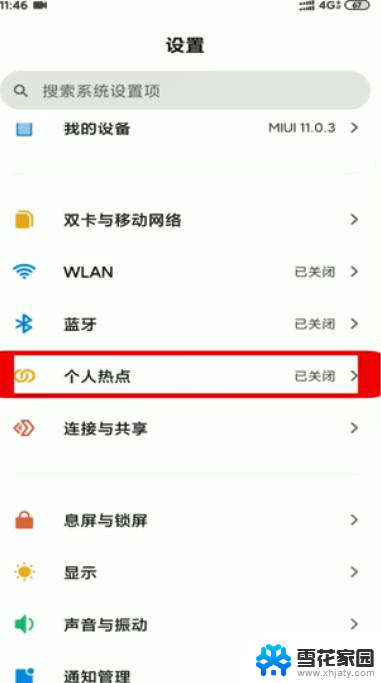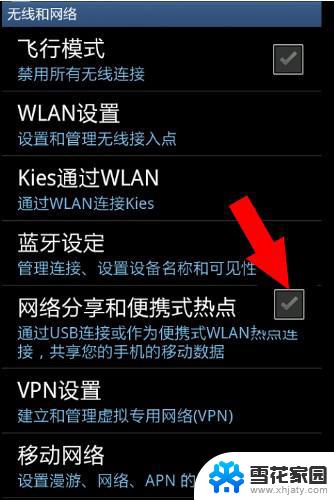怎么用电脑wifi连接手机 电脑如何共享WiFi给手机
更新时间:2024-01-27 16:01:17作者:yang
在现代社会中电脑和手机已经成为人们生活中不可或缺的工具,而在使用电脑和手机的过程中,我们经常需要将它们连接在一起,以实现更便捷的操作和数据传输。其中通过电脑的WiFi连接手机已经成为一种常见的方式。通过这种方式,我们可以在电脑上使用手机的网络资源,进行上网、下载、传输文件等操作。同时我们也可以将电脑的网络共享给手机,使手机能够无线上网,方便我们在移动的同时享受到网络的便利。接下来我们将详细介绍如何使用电脑的WiFi连接手机,以及电脑如何共享WiFi给手机。
操作方法:
1.先打开我们的电脑,然后点击电脑桌面左下角的开始按钮;
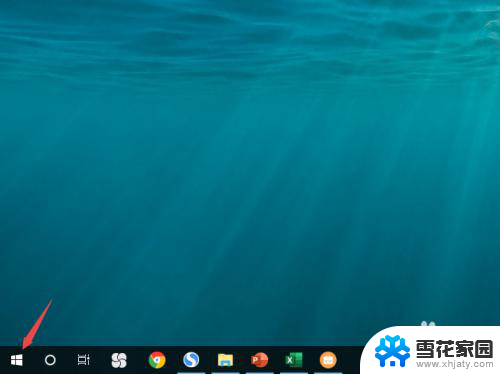
2.之后点击弹窗中的设置;
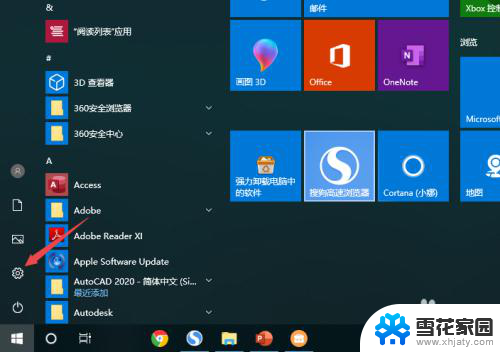
3.之后点击网络和Internet;
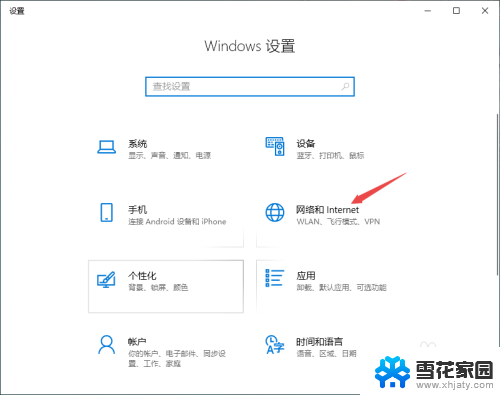
4.之后点击移动热点;
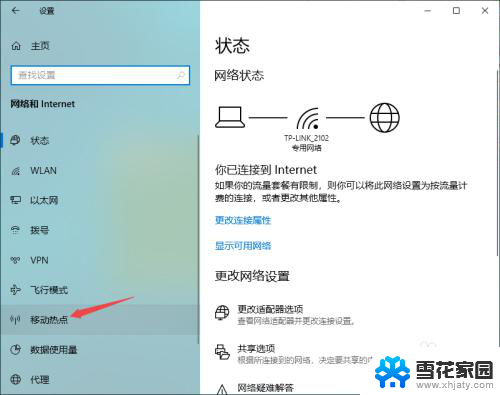
5.然后我们将移动热点的开关向右滑动;
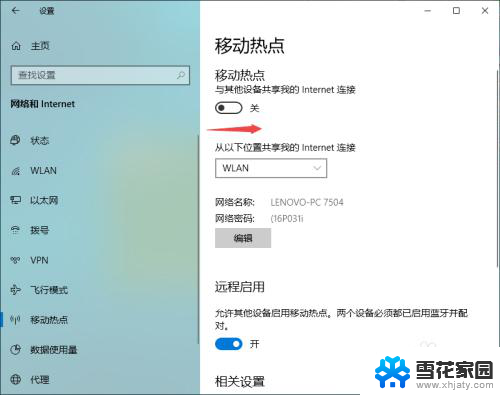
6.滑动完成后,我们也就开启了移动热点了。也就是wifi了,我们点击下方的编辑;
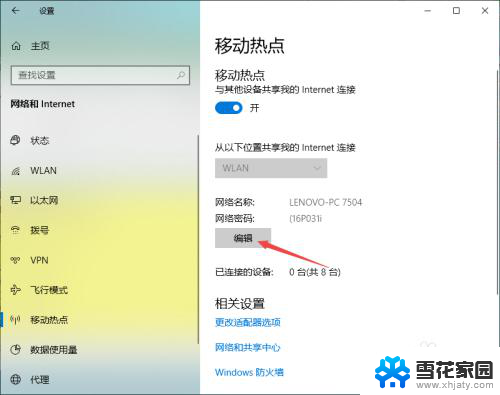
7.我们输入名称和密码,之后点击保存就可以了。之后就可以用搜索到该wifi,然后输入密码就可以使用了。
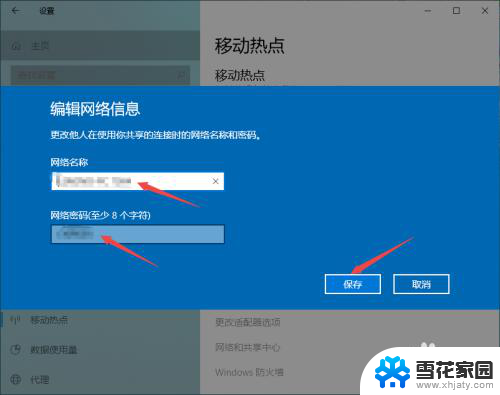
以上就是如何用电脑wifi连接手机的全部内容,如果你遇到这种情况,可以尝试按照以上方法解决,希望对大家有所帮助。